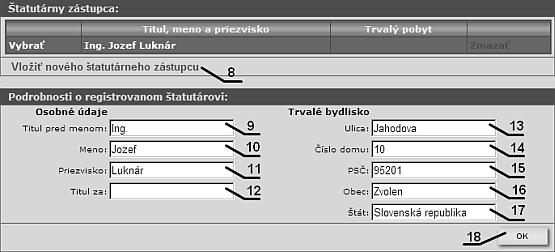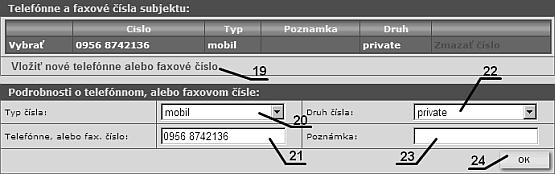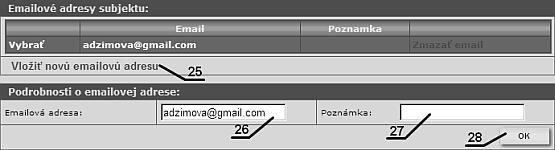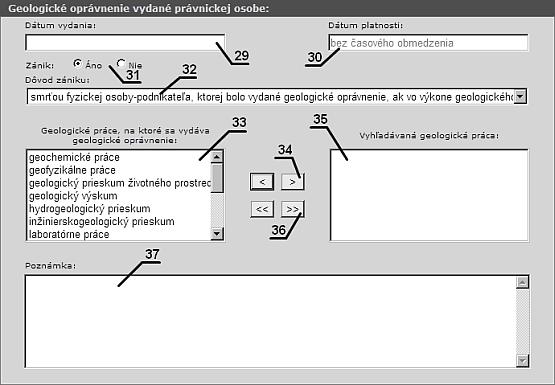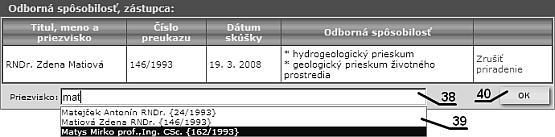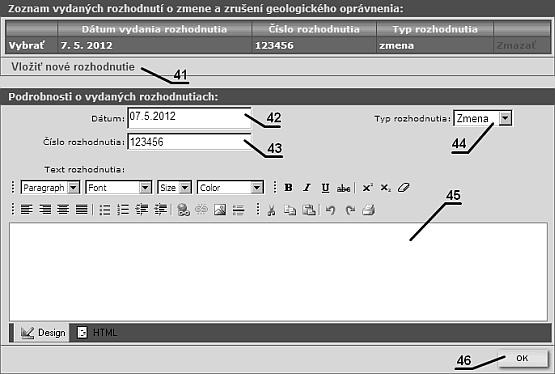1. Obchodné údaje právnickej osoby, pre ktorú sa vydáva geologické oprávnenie.
Obchodné údaje:
- Zadajte obchodné meno právnickej osoby {1} - (povinná položka)
- Zadajte IČO {2} - (povinná položka)
Adresa sídla:
- Zadajte ulicu sídla {3}
- Zadajte číslo domu {4}
- Zadajte poštové smerovacie číslo {5}
- Zadajte obec {6} - (povinná položka)
- Zadajte štát {7}

----------------------------------------------------------------------------------------------------------
2. Štatutárny zástupca.
Osobné údaje:
- Kliknite na odkaz "Vložiť nového štatutárneho zástupcu" {8}
- Zadajte titul pred menom {9}
- Zadajte meno {10} - (povinná položka)
- Zadajte priezvisko {11} - (povinná položka)
- Zadajte titul za menom {12}
Trvalé bydlisko:
- Zadajte ulicu {13}
- Zadajte číslo domu {14}
- Zadajte poštové smerovacie číslo {15}
- Zadajte obec {16}
- Zadajte štát {17}
- Kliknite na "OK" {18}, aplikácia skontroluje všetky zadávané údaje a pripraví ich na vloženie do databázy.
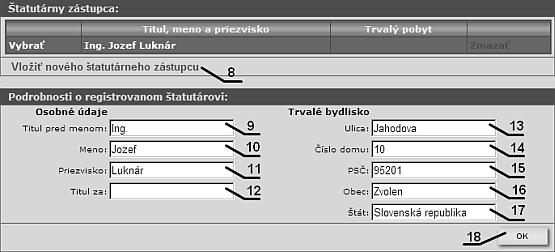
----------------------------------------------------------------------------------------------------------
3. Kontaktné údaje odborne spôsobilej osoby.
Telefónne a faxové čísla subjektu:
- Kliknite na odkaz "Vložiť nové telefónne alebo faxové číslo" {19}
- Z rozbaľovacieho zoznamu {20}, vyberte typ čísla
- Zadajte telefónne alebo faxové číslo {21} - (povinná položka)
- Z rozbaľovacieho zoznamu {22}, vyberte druh čísla - (povinná položka)
- Podľa potreby zadajte doplňujúcu poznámku {23}
- Kliknite na "OK" {24}, aplikácia skontroluje všetky zadávané údaje a pripraví ich na vloženie do databázy
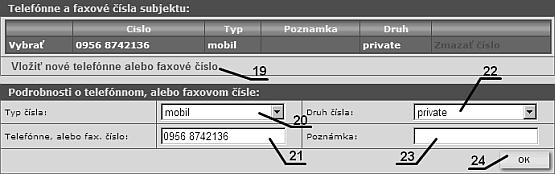
Emailové adresy subjektu:
- Kliknite na odkaz "Vložiť novú emailovú adresu" {25}
- Zadajte e-mailovú adresu {26} - (povinná položka)
- Podľa potreby zadajte doplňujúcu poznámku {27}
- Kliknite na "OK" {28}, aplikácia skontroluje všetky zadávané údaje a pripraví ich na vloženie do databázy
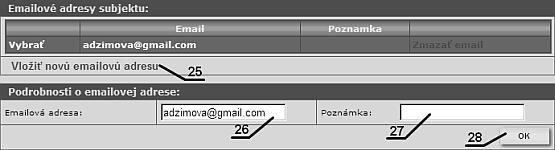
----------------------------------------------------------------------------------------------------------
4. Geologické oprávnenie vydané právnickej osobe.
- Zadajte dátum vydania oprávnenia {29} - ( povinná položka)
- Zadajte dátum platnosti oprávnenia {30}
- Vyberte zánik oprávnenia {31}
- V prípade určenia zániku geologického oprávnenia z rozbaľovacieho zoznamu {32} vyberte dôvod zániku
- Zo zoznamu {33} vyberte geologické práce pre ktoré sa vydáva geologické oprávnenie právnickej osobe
- Kliknite na tlačidlo {34} a vybraná geologická práca sa presunie do zoznamu priradených geologických prác {35} - (povinná položka)
- V prípade výberu všetkých geologických prác kliknite na tlačidlo {36}
- Podľa potreby zadajte doplňujúcu poznámku {37}
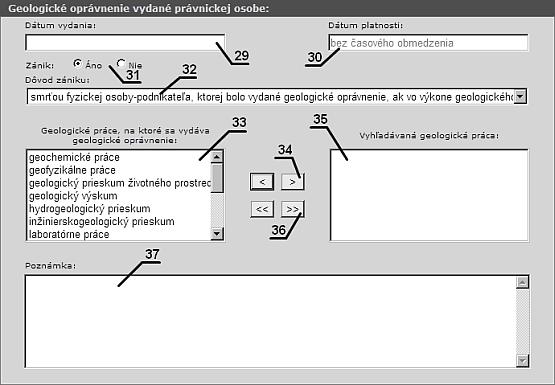
----------------------------------------------------------------------------------------------------------
5. Odborná spôsobilosť, zástupca právnickej osoby pre ktorú sa vydáva geologické oprávnenie.
- Zadajte minimálne tri písmená z priezviska odborne spôsobilej osoby {38}
- Z interaktívneho zoznamu {39} vyberte odborne spôsobilú osobu
- Kliknite na "OK" {40}, zaradí do zoznamu odborne spôsobilých osôb vybranú osobu a pripraví zoznam na vloženie do databázy.
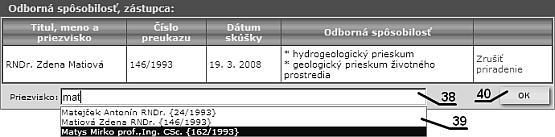
----------------------------------------------------------------------------------------------------------
6. Vydanie, zmena a zrušenie geologického oprávnenia.
- Kliknite na odkaz "Vložiť nové rozhodnutie" {41}
- Zadajte dátum vydania rozhodnutia {42} - (povinná položka)
- Zadajte číslo vydaného rozhodnutia {43} - (povinná položka)
- Z rozbaľovacieho zoznamu {44} vyberte typ rozhodnutia
- Zadajte text znenia rozhodnutia (kopírujte z dokumentu) {45}
- Kliknite na "OK" {46}, aplikácia skontroluje všetky zadávané údaje a pripraví ich na vloženie do databázy
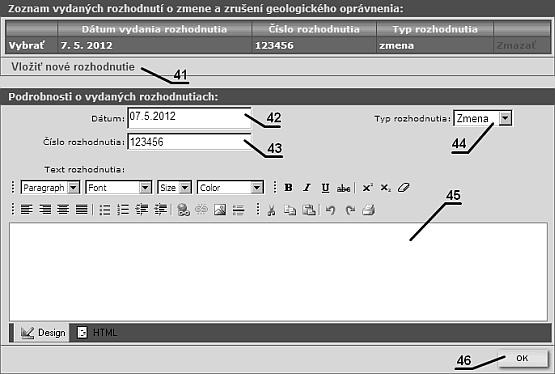
Po zadaní všetkých údajov kliknite na tlačidlo "Uložiť" {47}. Údaje sa uložia do databázy. Ak nechcete uložiť práve vykonané úpravy do systému EZ, kliknite na tlačidlo "Zrušiť" {48}. Ak chcete odstrániť všetky údaje o právnickej osobe, kliknite na tlačidlo "Vymazať" {49}. Po potvrdení voľby budú všetky údaje odstránené.
Poznámka: túto operáciu nemožno vrátiť späť.

----------------------------------------------------------------------------------------------------------
7.Vymazanie údajov (štatutárny zástupca, telefónne čísla, emaily, priradená odborne spôsobilá osoba, rozhodnutie).
- V zozname údajov kliknite podľa potreby na odkaz "Zmazať zástupcu" alebo "Zmazať číslo" alebo "Zmazať email" alebo "Zrušiť priradenie" alebo "Zmazať rozhodnutie"
- Po potvrdení mazania sa dočasne vymažú vybrané údaje.
- Ak chcete zrušiť vymazanie údajov, kliknite na tlačidlo "Zrušiť" - údaje budú obnovené.
- Ak chcete uložiť vykonanú zmenu v údajoch, kliknite na tlačidlo "Uložiť" - údaje budú natrvalo vymazané z databázy.
Poznámka: túto operáciu nemožno vrátiť späť.